So beheben Sie einen CMOS -Prüfsummenfehler

- 4493
- 479
- Susanne Stoutjesdijk
In Windows steht CMOs für komplementäre Metal-Oxid-Halbleiter. Es ist ein batteriebetriebener Speicher auf dem Motherboard Ihres Computers. Der Begriff beschreibt auch eine Speichertechnologie, mit der das BIOS -Programm (Basic Input/Output System) in Ihrem PC -Speicher -Vitalsystemdaten wie Datums- und Uhrzeiteinstellungen, Bootsequenz, Disk -Laufwerksinformationen und andere Systemkonfigurationen hilft.
Wenn mit diesem Speicher ein Problem vorliegt, zeigt Ihr PC einen Fehler „CMOS -Prüfsumme“ an, bevor er Windows startet. In diesem Handbuch zeigen wir Ihnen, was den Fehler verursacht und wie er repariert wird.
Inhaltsverzeichnis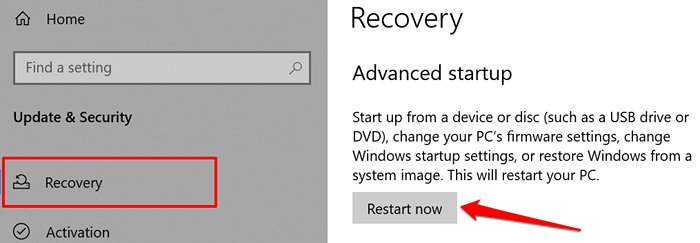
Wenn Windows nicht startet, schalten Sie Ihren Computer herunter und setzen Sie ihn wieder ein. Wenn der Bildschirm aufleuchtet, drücken Sie die F8 oder F11 Tasten Sie wiederholt, bis das fortschrittliche Startmenü auf dem Bildschirm angezeigt wird.
Eine andere Möglichkeit, das fortschrittliche Startmenü zu laden, besteht darin, Ihren PC in drei Folgen neu zu starten. Das heißt, schalten Sie Ihren PC an und halten Sie den Netzschalter sofort gedrückt, bis Ihr PC ausfällt. Wiederholen Sie das dreimal und Ihr PC sollte das erweiterte Startmenü im dritten Versuch laden.
- Wählen Fehlerbehebung.
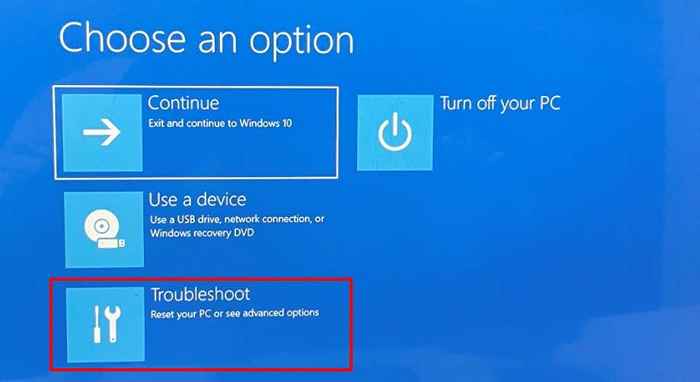
- Wählen Erweiterte Optionen.
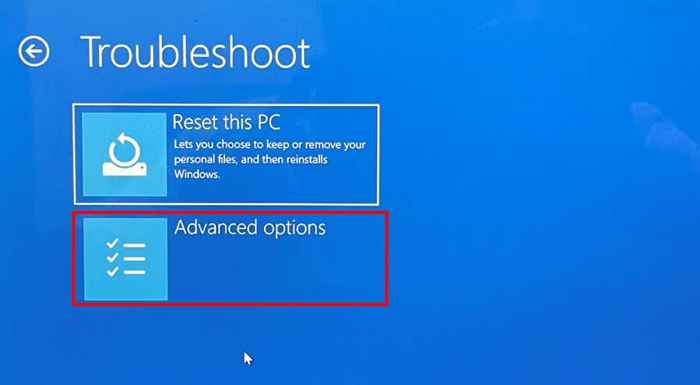
- Wählen Startreparatur.
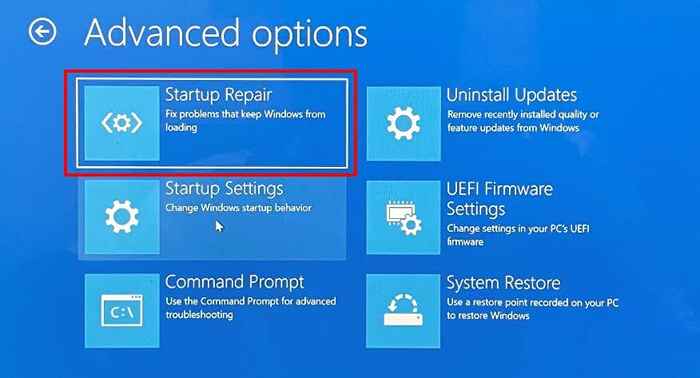
- Geben Sie das Passwort Ihres Kontos ein. Klicken Sie auf Weitermachen. Lassen Sie das Dialogfeld leer und klicken Sie auf Weitermachen Wenn Ihr Konto nicht kennwortgeschützt ist.
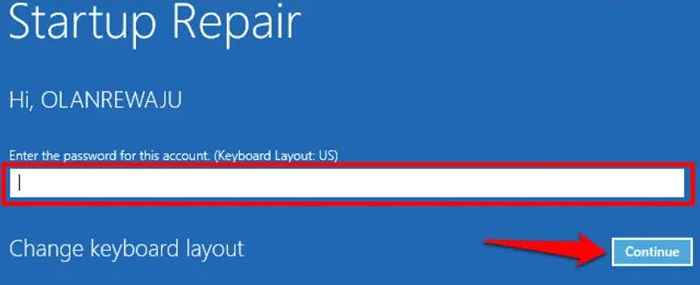
Das Tool diagnostiziert Ihren PC und versucht, alle Systemfehler zu beheben, die verhindern, dass er korrekt boott. Starten Sie Ihren Computer neu, wenn der Betrieb die Fertigstellung erreicht, und prüfen Sie, ob dies die CMOS -Prüfsumme festlegt.
BIOS auf Fabrikverlagerung zurücksetzen
Durch die Durchführung eines BIOS -Resets werden alle im CMOS gespeicherten Informationen gelöscht. Auf der positiven Seite wird der Vorgang auch beschädigte Daten und falsche BIOS -Werte entfernt. Wie Sie auf Ihr BIOS zugreifen und auf die Fabrikverwaltung zurücksetzen, hängt von Ihrem Motherboard und der Marke Ihres PCs ab.

Weitere Informationen finden Sie in unserem Tutorial zum Zurücksetzen von BIOs in Windows. Stellen Sie sicher, dass Sie Ihren Computer neu starten, nachdem Sie BIOS zurückgesetzt haben. Dadurch werden die Prüfsummenwerte wieder aufgebaut und den CMOS -Fehler behoben.
Drücken Sie F1 oder F2 Auf der Fehlerseite, um die BIOS -Setup -Seite einzugeben, und auswählen Standardeinstellungen laden, Laste Set Standards, oder welche Option auch für die Wiederherstellung der BIOS in Standard zugewiesen ist.
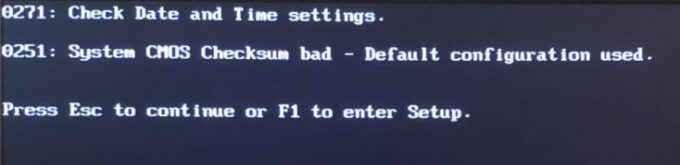
Einige Computer müssen möglicherweise eine andere Taste drücken (normalerweise Del oder F8) Um die Windows BIOS -Setup -Seite einzugeben. Überprüfen Sie die Anweisungen auf der Fehlerseite, um sicherzugehen.
Wenn Sie die Fehlerseite verlassen haben, können Sie das BIOS im Windows Advanced Startup -Menü zurücksetzen. Schalten Sie Ihren PC aus und warten Sie auf etwa 20-30 Sekunden, damit er vollständig geschlossen wird.
- Drücken Sie die Netzschaltfläche und halten Sie die gedrückt F8 oder F11 Tasten Sie, wenn Ihr PC genau bevor das Windows -Logo auf dem Bildschirm angezeigt wird.
- Wählen Fehlerbehebung.
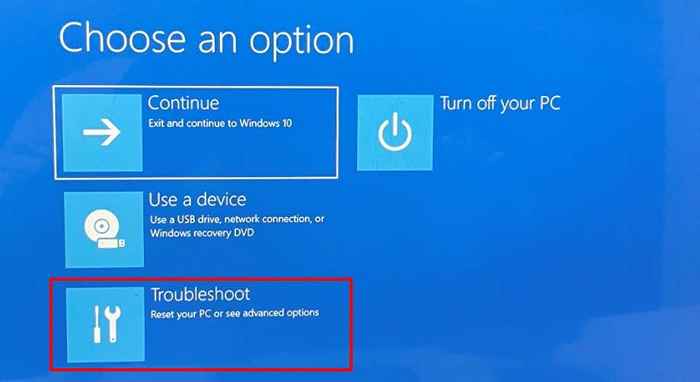
- Wählen Erweiterte Optionen.
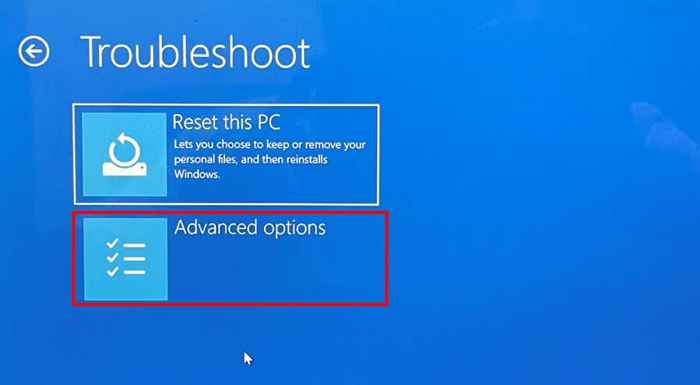
- Wählen UEFI -Firmware -Einstellungen.
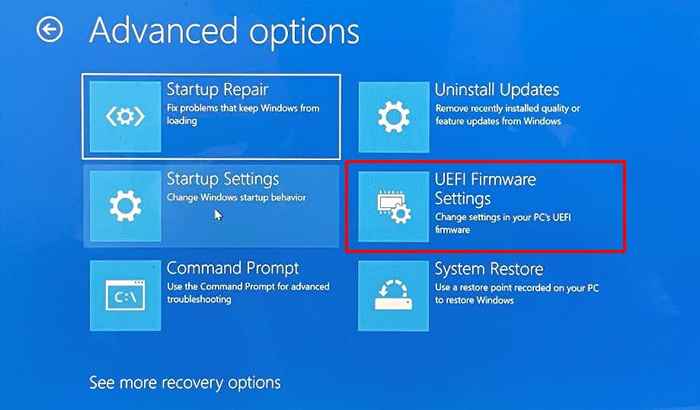
- Klicken Neu starten So starten Sie Ihren PC zum BIOS -Setup -Dienstprogramm.
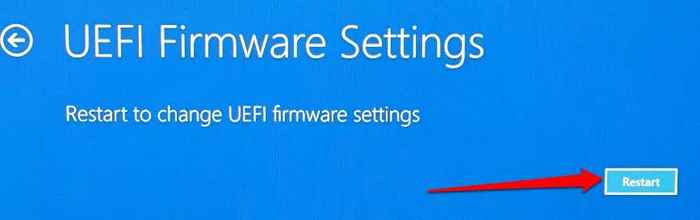
Die BIOS -Setup -Schnittstelle variiert je nach Marke Ihres PCs. Trotzdem sollten Sie die Option finden, BIOS im Abschnitt „Ausgang“ des BIOS -Dienstprogramms zurückzusetzen.
- Gehen Sie zum Ausgang und verwenden Sie den Pfeil-Down-Tast Standardeinstellungen laden, und drücke Eingeben.
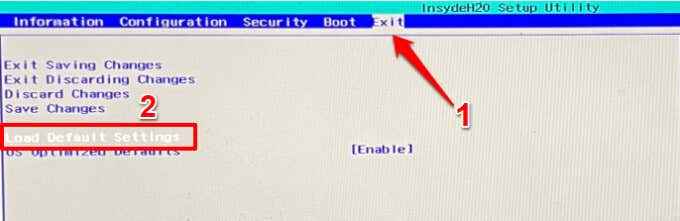
Wenn Sie nicht die Option finden, die BIOS -Einstellungen auf Standard zurückzusetzen, wenden Sie sich an den Hersteller Ihres PCs oder überprüfen Sie die Bedienungsanleitung Ihres Geräts.
- Wählen Ja und drücke Eingeben.
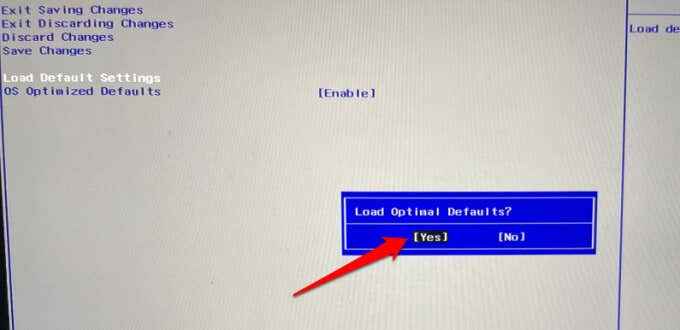
- Bewegen Sie den Cursor in die Verlassen Sie die Veränderungen des Speicherns und drücke Eingeben.
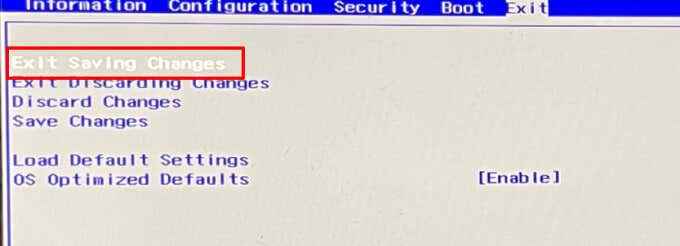
Dadurch werden das BIOS Ihres PCs auf Standardeinstellungen und das Boot -Windows wiederhergestellt. Um zu bestätigen, ob das Problem behoben ist, schalten Sie Ihren PC herunter und schalten Sie ihn wieder ein. Versuchen Sie den nächsten Schritt zur Fehlerbehebung, wenn Sie immer noch den Fehler „CMOS Checksum schlecht“ erhalten, wenn Ihr PC eingeschaltet wird.
BIOS aktualisieren
Sie sollten ein BIOS -Update durchführen, wenn die BIOS -Version Ihres PCs der neuesten Version auf der Website des Herstellers nicht entspricht (siehe Abschnitt „Treiber -Download“ oder „BIOS“). Laden Sie das BIOS -Dienstprogramm mit dem Update herunter, das Ihrem PC -Modell entspricht, führen Sie es mit administrativen Berechtigungen aus und lassen Sie das Tool automatisch das BIOS Ihres Geräts aktualisieren.
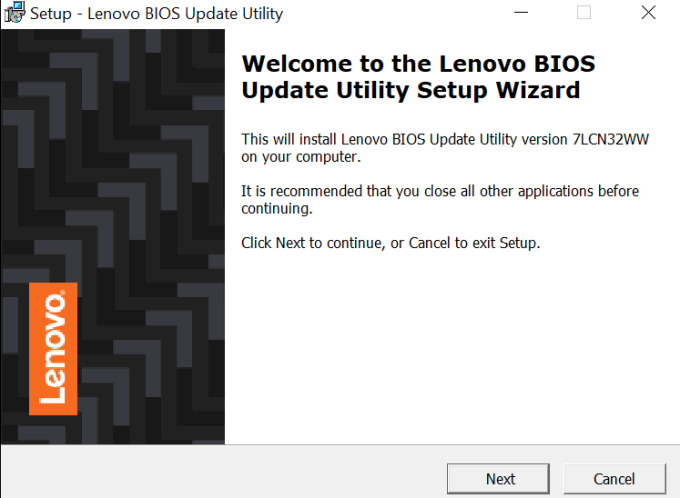
Bevor Sie fortfahren, verstehen Sie, dass das BIOS eine empfindliche Komponente des Motherboards Ihres PCs ist. Das Installieren des falschen Updates oder die falsche Aktualisierung von BIOs kann das Motherboard dauerhaft beschädigen. Befolgen Sie die Anweisungen des PC -Herstellers in den Brief, damit Sie Ihr Gerät nicht ruinieren.
Trotzdem raten wir dringend, dass Sie BIOS -Dateien nur von der Website Ihres PC -Herstellers herunterladen. Seien Sie außerdem sicher, dass das BIOS -Update zu Ihrem PC -Modell gehört. Durch die Installation der BIOS -Datei eines Geräts auf Ihrem PC wird das Motherboard abgebunden.
Schließlich schalten Sie Ihren PC während des BIOS -Updates nicht aus oder starten Sie sie nicht neu aus. Jede Unterbrechung (e.G., Stromversorgung oder Ausfall) während des Betriebs kann das BIOS oder das Motherboard beschädigen.
Ersetzen Sie den CMOS -Akku
Wie bereits erwähnt, kann Ihr Computer möglicherweise nicht die Integrität von BIOS -Dateien überprüfen, wenn der Akku, der die CMOs betreibt, schwach ist. Die Anzeichen einer fehlenden CMOS -Batterie enthalten falsche Daten und Zeit, nicht ansprechende Peripheriegeräte, Probleme mit dem Internet usw.

Wenn Sie den CMOS -Prüfsummenfehler nach dem Versuch dieser Fehlerbehebungsbehebungen immer noch erhalten, ist der CMOS -Akku wahrscheinlich schlecht. Oder vielleicht ist es von seiner Position vertrieben.
Sie sollten nur versuchen, den CMOS -Akku neu anzupassen oder zu ersetzen, wenn Sie ein erfahrener Computertechniker sind. Andernfalls besuchen Sie ein nahe gelegenes Reparaturzentrum oder wenden Sie sich an Ihren PC -Hersteller.
Überprüfen Sie den Schaden für Hardware
Teilweise oder vollständige Beschädigung des Motherboards Ihres PCs kann auch den Fehler „CMOS -Prüfsumme schlecht“ auslösen. Nehmen Sie Ihren PC zu einem Reparaturzentrum, um Ihr Motherboard auf physischen Schaden zu untersuchen.
- « So beheben Sie einen schlechten Pool -Anrufer BSOD unter Windows
- So löschen Sie eine Warteschlange auf Spotify »

